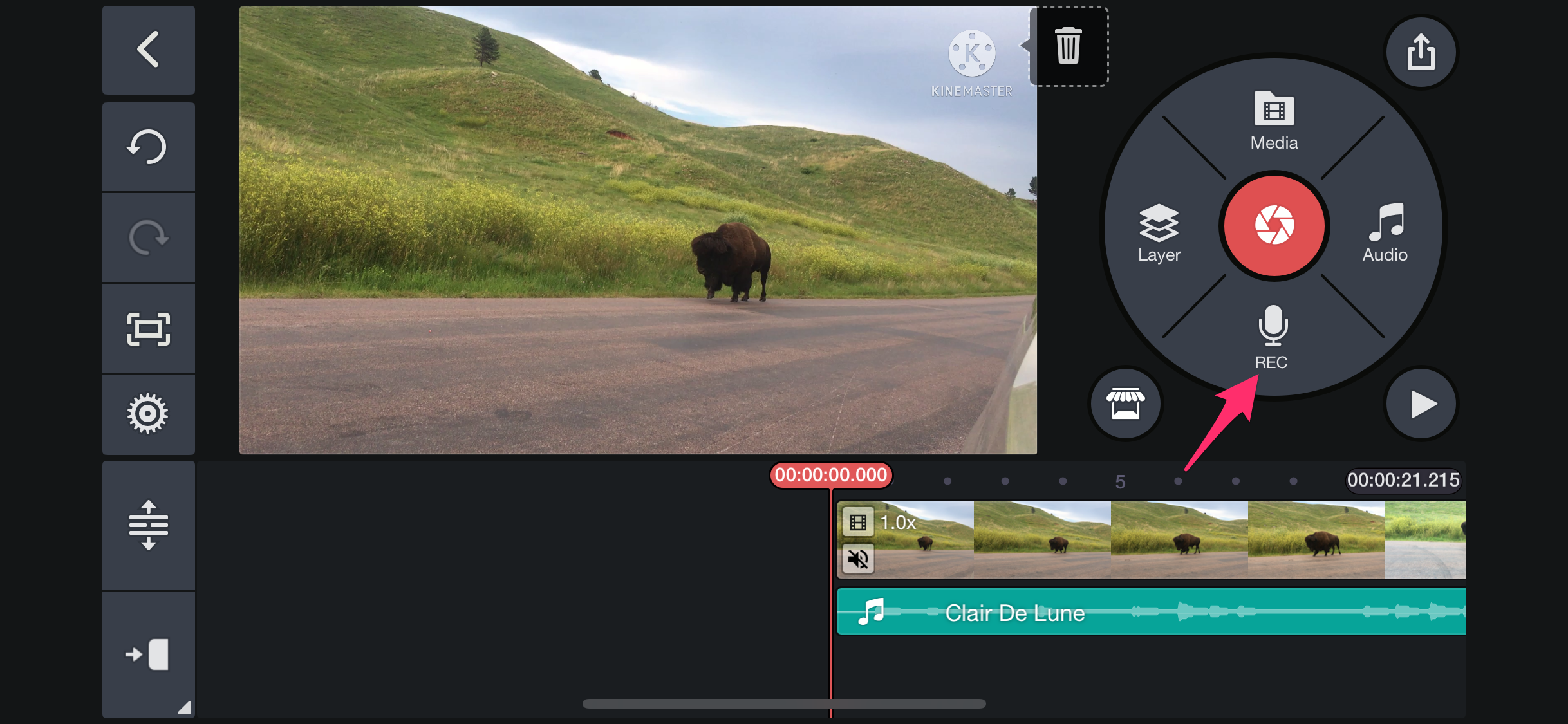Membuat video untuk acara spesial seperti ulang tahun, pernikahan, atau hari jadi akan lebih berkesan jika Anda menyertakan soundtrack yang ideal. KineMaster Mod APK, mungkin aplikasi edit video terbaik untuk Android, membuatnya sangat mudah dilakukan bahkan jika Anda tidak berpengalaman. Apa pun yang ingin Anda atur suasananya, gunakan musik latar, efek suara untuk meningkatkan suasana, atau narasi dengan sulih suara, KineMaster menawarkan kendali kreatif penuh.
Tempat Mendapatkan Musik Berkualitas Tinggi untuk KineMaster Mod APK
Anda tidak dapat menambahkan musik tanpa audio yang layak terlebih dahulu. Berikut beberapa sumber yang bagus:
YouTube Audio Library: Mereka memiliki banyak pilihan musik bebas hak cipta. Anda dapat mengunduhnya dalam format MP3 dengan mudah dan memasukkannya ke dalam KineMaster.
SoundCloud: Beberapa artis mengizinkan unduhan di bawah lisensi Creative Commons—ideal untuk proyek video non-komersial.
Spotify: Meskipun Spotify memiliki musik yang bagus, Anda tidak dapat langsung mengimpornya ke KineMaster kecuali Anda telah mengunduh lagu-lagunya dan memiliki lisensi yang sesuai.
KineMaster Asset Store: Toko bawaan ini menyediakan efek suara gratis dan premium seperti musik latar, suara alam, tepuk tangan, dan lainnya—ideal untuk menyempurnakan penceritaan video Anda.
Cara Mengimpor Musik ke KineMaster Mod APK
Setelah Anda memilih musik, saatnya untuk memasukkannya ke dalam proyek video Anda.
Langkah 1: Tambahkan Musik dari Perangkat Anda
Buka proyek video Anda di KineMaster.
Ketuk tombol Audio di menu samping.
Atur penyimpanan perangkat Anda dan pilih berkas musik yang ingin Anda gunakan.
Langkah 2: Letakkan Musik di Linimasa
Setelah dipilih, seret musik ke trek audio linimasa.
Letakkan di posisi awal yang tepat agar tersinkronisasi sempurna dengan visual Anda.
Personalisasi Audio Anda: Volume, Pemangkasan & Pemotongan
Penyesuaian audio memastikan dialog atau visual tidak terlalu padat.
Langkah 3: Ubah Tingkat Volume
Manfaatkan pengaturan kontrol volume KineMaster untuk:
Menurunkan volume musik untuk sulih suara
Menyeimbangkan berbagai lapisan suara
Menunjukkan poin-poin penting dalam audio
Langkah 4: Pangkas dan Potong Klip Audio
Tekan klip audio pada linimasa.
Pisahkan menjadi potongan-potongan kecil menggunakan alat Pisahkan.
Pindahkan, hapus, atau tambahkan efek ke setiap potongan untuk pengaturan waktu yang sempurna.
Tambahkan Sulih Suara di KineMaster
Menambahkan narasi atau komentar? KineMaster memudahkan perekaman dan pengeditan sulih suara di dalam aplikasi itu sendiri.
Langkah 1: Tekan Ikon Mikrofon
Buka panel media Anda dan tekan ikon mikrofon.
Langkah 2: Rekam Suara Anda
Tekan tombol Mulai untuk mulai merekam. Bicaralah secara alami dan jelas.
Langkah 3: Hentikan dan Tambahkan ke Linimasa
Setelah selesai, hentikan perekaman. Sulih suara Anda akan secara otomatis ditampilkan sebagai lapisan audio baru di linimasa.
Anda kemudian dapat menggunakan efek audio KineMaster seperti reverb, echo, atau pengurangan noise untuk meningkatkan kejernihan dan membuat sulih suara Anda terdengar profesional.
Pratinjau dan Ekspor Video Final Anda
Sebelum menerbitkan proyek Anda:
Langkah 4: Gunakan Alat Pratinjau
Putar ulang video Anda untuk:
Memverifikasi transisi audio
Menyeimbangkan efek suara dan musik dengan baik
Melakukan penyesuaian di menit-menit terakhir
Langkah 5: Ekspor dengan Pengaturan Kualitas Tinggi
Setelah puas dengan hasilnya:
Ketuk tombol Ekspor.
Pilih resolusi yang tepat (720p, 1080p, atau 4K) dan bitrate untuk hasil yang optimal.
Simpan atau bagikan video Anda langsung ke situs-situs seperti YouTube, Instagram, atau WhatsApp.
✅ Kesimpulan
Memasukkan musik dan suara ke dalam video KineMaster Mod APK Anda adalah cara mudah namun serbaguna untuk menghidupkannya. Dari musik latar yang memukau dan efek suara yang efektif hingga sulih suara yang dipersonalisasi, KineMaster memberi Anda opsi untuk mengubah rekaman biasa menjadi luar biasa.